画像を使って MP3 を MP4 に変換する方法
でも心配はいりません。思ったより簡単です!
Clideo を使用すると、音声に画像や動画を追加したり、音楽付きのスライドショーを作成したりして、YouTube、Instagram、その他のソーシャル メディア用に MP3 を MP4 に変換できます。オンラインで動作するため、アプリを購入してインストールすることなく使用できます。
すべてのオペレーティング システムと互換性があるため、Mac と Windows の両方の所有者が同等に利用できます。
ツールにアップロードされる各ファイルは、最大 500 MB まで無料です。
3 つの基本的な手順に従います。
<オール>背景画像をアップロード
Clideo の MP3 から MP4 へのコンバーターをブラウザーでオンラインで開きます。中央にある大きな青いボタンを見つけて、次のいずれかのオプションを選択します:
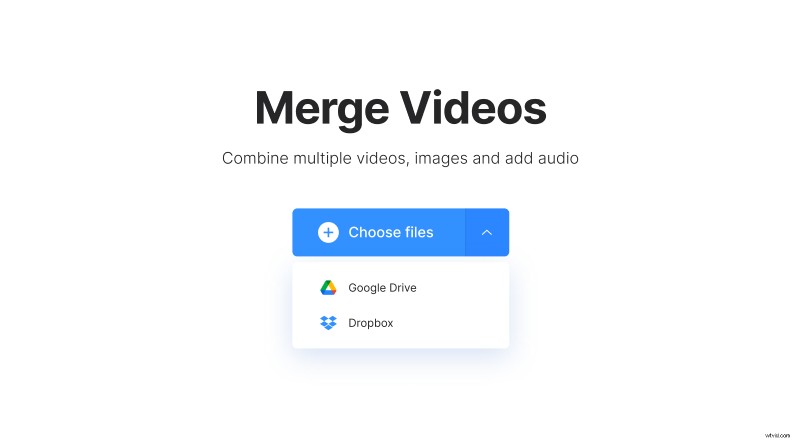
- ボタンをクリックするだけで、個人のデバイスからビジュアル ファイルをインポートできます。
- Google ドライブまたは Dropbox からアップロードします。ボタンの右側にある小さな矢印をクリックして、ドロップダウン メニューを呼び出します。
MP3 から MP4 への変換を実行
スライドショーを作成する場合は、右上のボタンを使用してファイルを追加します。または、プレーヤーの下のタイムラインにドラッグ アンド ドロップするだけです。
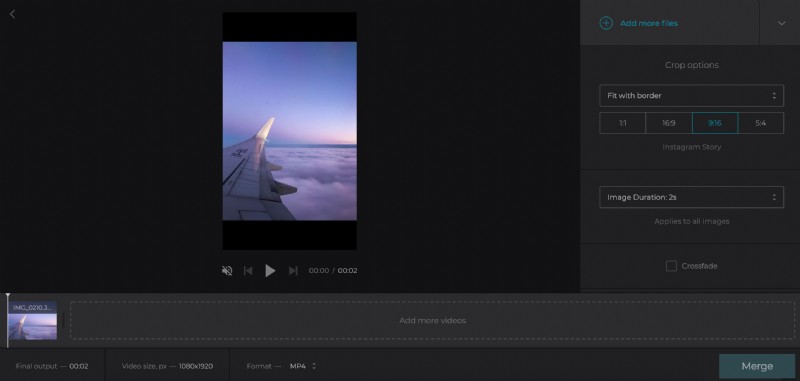
下にスクロールして [オーディオを追加] ペインを押して、MP3 ファイルをアップロードします。はさみアイコンをクリックして、タイミングを手動で設定するか、スライダーを使用してトリミングします。次に、独自のサウンドトラックがある場合は、オーディオと背景ビジュアルの音量を調整します。
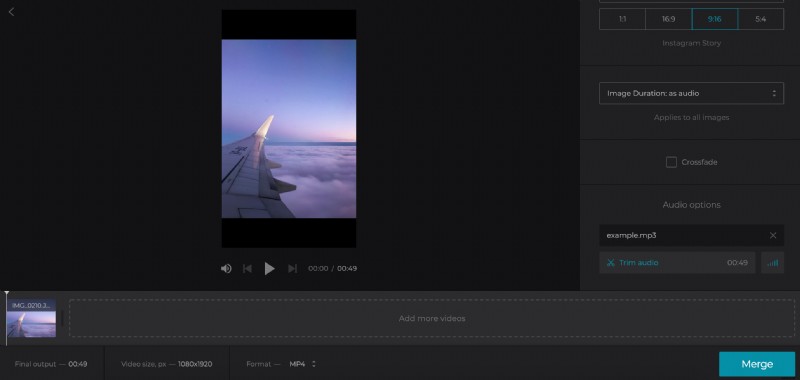
オーディオを 1 つの画像と結合すると、クリップの長さが自動的に曲と同期されます。ビジュアルが静的な写真を含む複数のファイルで構成されている場合は、それらの期間を手動で選択してください。
「クロスフェード」ボックスをクリックして、フレーム間のトランジションを微妙で目に見えないようにします。
ソーシャル メディアの 4 つのアスペクト比プリセットと 2 つのクロップ パターンから 1 つを選択します。
出力ビデオの形式を変更します。この場合は MP4 が必要です。
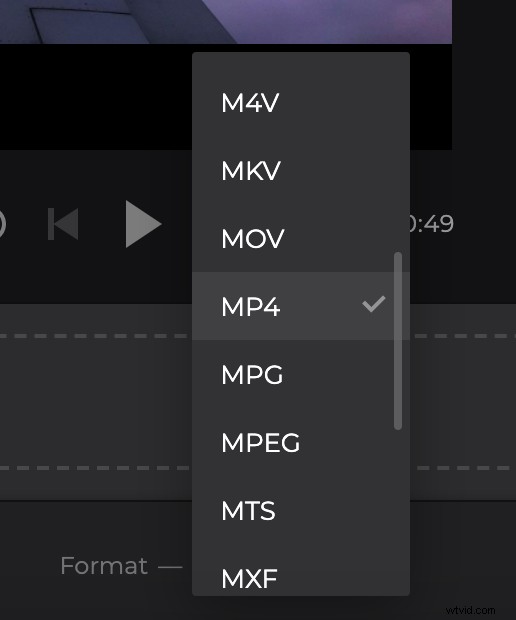
「マージ」を押して、ツールに仕事をさせます。 MP3 から MP4 への変換には時間がかかる場合があります。ファイルのサイズとインターネット接続の安定性によって異なります
新しい MP4 ファイルを保存
新しく作成したクリップをプレーヤーで実行して、必要なものが得られたことを確認します。結果が気に入ったら、個人のデバイスに保存するか、クラウドにアップロードしてください。
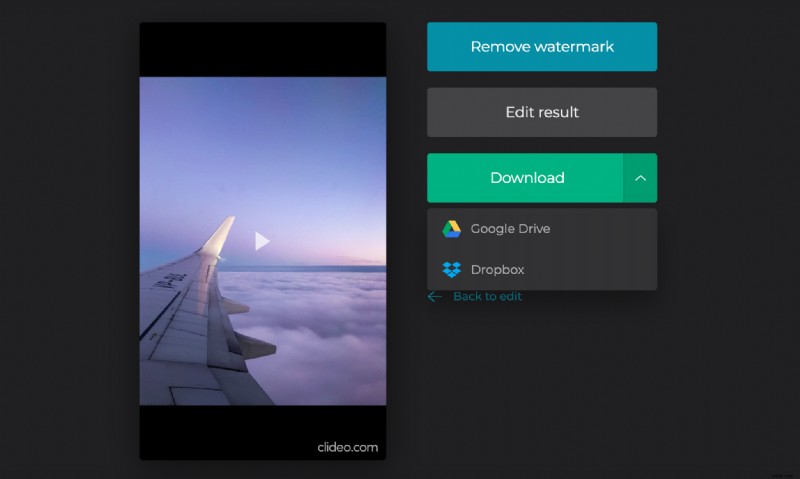
改善できると思われる場合は、[編集に戻る] をクリックして、最初からやり直すことなく改善してください。
